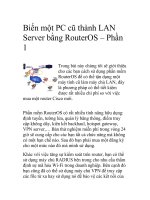Biến một PC cũ thành LAN Server bằng RouterOS pot
Bạn đang xem bản rút gọn của tài liệu. Xem và tải ngay bản đầy đủ của tài liệu tại đây (1.54 MB, 16 trang )
Simpo PDF Merge and Split Unregistered Version -
Biến một PC cũ thành LAN
Server bằng RouterOS – Phần
1
Trong bài này chúng tôi sẽ giới thiệu
cho các bạn cách sử dụng phần mềm
RouterOS để có thể tận dụng một
máy tính cũ làm máy chủ LAN, đây
là phương pháp có thể tiết kiệm
được rất nhiều chi phí so với việc
mua một router Cisco mới.
Phần mềm RouterOS có rất nhiều tính năng hữu dụng:
định tuyến, tường lửa, quản lý băng thông, điểm truy
cập không dây, kiên kết backhaul, hotspot gateway,
VPN server,… Bản thử nghiệm miễn phí trong vịng 24
giờ sẽ cung cấp cho các bạn tất cả chức năng mà khơng
có một hạn chế nào. Sau đó bạn phải mua một đăng ký
cho một mức nào đó mà mình sử dụng.
Khác với việc tăng sự kiểm sốt trên router, bạn có thể
sử dụng máy chủ RADIUS bên trong cho nhu cầu thẩm
định sự mã hóa Wi-Fi trong doanh nghiệp. Bên cạnh đó
bạn cũng đã có thể sử dụng máy chủ VPN để truy cập
các file từ xa hay sử dụng nó để bảo vệ các kết nối của
Simpo PDF Merge and Split Unregistered Version -
bạn tại các Wi-Fi hotspot. Một ý tưởng khác là tạo một
SSID ảo hoặc VLAN để cô lập sự truy cập của khách
ghé thăm. Cho dù bạn đang làm việc trên LAN doanh
nghiệp hay đang muốn cải thiện mạng gia đình của
mình thì đây là những gì bạn có thể thực hiện.
Trong hướng dẫn hai phần này, chúng tôi sẽ giới thiệu
cho các bạn cách thiết lập các đặc tính router cơ bản,
sau đó bạn có thể thử nghiệm với các tính năng khác.
Trong phần một, chúng tôi sẽ tập trung đến các yêu cầu
về phần cứng và phần mềm, sau đó cài đặt RouterOS
vào ổ cứng. Tiếp sau đó chúng ta sẽ cấu hình RouterOS
với kết nối Internet và đặt địa chỉ IP cho router. Bạn sẽ
thấy cách sử dụng ứng dụng GUI trên PC từ xa để thực
hiện phần còn lại của cấu hình.
Bắt đầu với RouterOS
Đầu tiên bạn nên bảo đảm có đủ tất cả các yêu cầu về
phần cứng. Mặc dù RouterOS có thể được cài đặt trên
các nền tảng khác, nhưng chúng ta sẽ cài đặt nó trên
một PC thơng thường (Intel/AMD 32-bit). Để có thể
chạy từ xa hay gì đi nữa thì tối thiểu bạn vẫn phải cần
đến một bộ bàn phím, chuột và màn hình trong q
trình cài đặt. Sau đó bạn có thể sử dụng WinBox hoặc
các tiện ích quản trị từ xa khác.
Bạn cũng cần phải có một số kiểu thiết bị lưu trữ (IDE,
SATA, USB, SD,...) được sử dụng cho cài đặt này.
Trước khi cài đặt RouterOS, chương trình sẽ tự động
phân vùng và định dạng ổ đĩa, nó cũng sẽ tự tạo một hệ
Simpo PDF Merge and Split Unregistered Version -
điều hành mặc định. RouterOS yêu cầu tối thiểu 64MB
không gian trống.
Rõ ràng, RouterOS hỗ trợ nhiều adapter mạng, chẳng
hạn như các card 10G Ethernet mới, card không dây
802.11a/b/g/n và các modem 3G. Thơng thường bạn
cần phải có tối thiểu hai card Ethernet: một để kết nối
đến Internet và một để kết nối đến switch để cung cấp
thêm cổng cho các máy tính của mình.
Trước khi bắt đầu, hãy download cơng cụ cấu hình GUI
từ xa, WinBox, đến một máy tính khác có thể kết nối
với máy tính RouterOS trong q trình cấu hình ban
đầu. Thêm vào đó bạn cũng cần download RouterOS
ISO CD image và burn nó vào một CD.
Cài đặt trên ổ cứng
Khi bạn đã thực hiện xong các bước chuẩn bị, hãy chèn
đĩa CD vào ổ CD và khởi động lại hệ thống. RouterOS
sẽ tự động load và vào màn hình cài đặt. Chọn gói phần
mềm mà bạn muốn cài đặt, sau đó nhất phím I. Bạn có
thể xem xét đến những gói sau: system, lcd, dhcp,
advanced-tools, routing, security, và hotspot.
Khi q trình cài đặt được hồn tất, bạn có thể đăng
nhập vào giao diện dịng lệnh bằng cách sử dụng
username là admin và password trống.
Thứ đầu tiên bạn nên thực hiện là thay đổi mật khẩu
bằng cách đánh vào mật khẩu và nhấn Enter.
Simpo PDF Merge and Split Unregistered Version -
Tiếp đến bạn cần gán nhãn cho các giao diện (adapter
mạng): có thể là ether1 và ether2. Trên menu chính,
đánh interface, nhấn Enter, đánh monitor-traffic và
thử nghiệm với giao diện ether1. Sau đó bạn có thể
phân loại nó bằng cách cắm một máy tính vào mỗi một
adapter mạng (để tạo lưu lượng) và xem adapter nào
hiện hoạt động.
Cấu hình các thiết lập Internet và Router IP
Giống như khi thiết lập một router lập sẵn, bạn phải cấu
hình kết nối Internet. Các phần dưới đây sẽ giới thiệu
cho các bạn một số kiểu kết nối khác nhau.
Nếu bạn có một cáp Internet hay một kết nối khơng u
cầu cấu hình cụ thể (một IP động), khi đó bạn chắc chắn
chỉ cần cắm vào router và có thể truy cập Internet.
RouterOS cũng làm việc tương tự, tuy nhiên bạn phải
kích hoạt DHCP trước. Tính năng này luôn được bật
sẵn trên các router lập sẵn. Cịn đây là cách kích hoạt nó
trong RouterOS:
1. Từ dịng lệnh, đánh setup và nhấn Enter.
2. Đánh d để làm xuất hiện các thiết lập DHCP client.
3. Cần bảo đảm đúng tên cho adapter hay giao diện
mạng được kết nối đến modem Internet và nhấn
Enter. Khi đó bạn sẽ thấy một số tên của giao diện
khi kiểm tra lưu lượng trước đây.
Nếu bạn có một địa chỉ IP Internet tĩnh (dịch vụ nâng
cao) từ một ISP nào đó, lúc này bạn không cần các
Simpo PDF Merge and Split Unregistered Version -
thông tin đăng nhập, hãy thực hiện theo các bước sau để
cấu hình kết nối của bạn:
1. Từ menu chính, đánh setup và nhấn Enter.
2. Đánh a để xuất hiện các thiết lập IP và gateway.
3. Đánh a để tạo một địa chỉ IP mới.
4. Bảo đảm đúng tên cho adapter hay giao diện mạng
được kết nói với modem Internet, sau đó nhấn
Enter. Bạn sẽ thấy một số giao diện khi kiểm tra
lưu lượng trước đây.
5. Đánh vào địa chỉ Internet IP mà bạn được cấp bởi
ISP, theo sau là ký tự “/” và số netmask, sau đó
nhấn Enter (cho ví dụ 209.165.155.124/20)
6. Đánh g để thiết lập Default Gateway.
7. Đánh IP của Default Gateway, được ISP gán cho
bạn và nhấn Enter.
8. Đánh x để thoát menu IP settings.
9. Đánh x để lưu các thay đổi mà bạn đã thực hiện và
trở về menu chính.
Nếu bạn có kiểu kết nối PPPoE hay PPTP, chẳng hạn
như DSL, đánh setup từ menu chính và nhấn Enter.
Sau đó phụ thuộc vào kết nối nào mà bạn có, đánh p
hoặc t và thực hiện theo những nhắc nhở để nhập vào
các thông tin cần thiết.
Tiếp đến chúng ta sẽ tạo một địa chỉ IP cho router của
mình. Điều này sẽ cho phép router truyền thơng trên
mạng. Nó cũng cho bạn một địa chỉ để sử dụng khi kết
nối đến tiện ích cấu hình. Thực hiện theo các bước dưới
đây để add các thông tin IP:
Simpo PDF Merge and Split Unregistered Version -
1. Từ menu chính, đánh setup và nhấn Enter.
2. Đánh a để xuất hiện các thiết lập IP và gateway.
3. Đánh a để tạo một địa chỉ IP mới.
4. Bảo đảm đúng giao diện được định nghĩa và nhấn
Enter. Bạn sẽ thấy tên các giao diện khi kiểm tra
lưu lượng trước đây (ether1).
5. Đánh vào địa chỉ IP và netmask được phân biệt
bằng dấu “/” và nhấn Enter (cho ví dụ
192.168.1.1/24)
6. Đánh "g" để thiết lập Default Gateway.
7. Đánh địa chỉ IP mong muốn, đây là địa chỉ mà bạn
vừa tạo, sau đó nhấn Enter.
8. Đánh x để thốt menu IP settings.
9. Đánh x để lưu các thay đổi mà bạn đã thực hiện và
trở về menu chính.
Tiện ích cấu hình WinBox
Lúc này do đã có một máy RouterOS nên bạn có thể sử
dụng chương trình WinBox để cấu hình các thiết lập
thay cho việc sử dụng tiện ích dịng lệnh. Mặc dù nó là
một chương trình rất đơn giản, nhưng tiện ích này có
thể cung cấp sự truy cập vào các thiết lập một cách
nhanh chóng và dễ dàng. Các menu và các thiết lập
được tổ chức rất giống với giao diện điều khiển.
Cắm máy tính vào adapter Ethernet mà bạn đã thiết kế
cho mạng nội bộ. Sau đó trước khi tạo một kết nối truy
cập từ xa đến RouterOS, bạn phải cấu hình card mạng
của máy tính với một địa chỉ IP tĩnh nằm trong phạm vi
địa chỉ IP đã tạo cho RouterOS. Ví dụ, bạn có thể sử
Simpo PDF Merge and Split Unregistered Version -
dụng địa chỉ 192.168.1.115 nếu IP của router là
192.168.1.1.
Lúc này để kết nối, bạn hãy mở WinBox, đánh vào địa
chỉ IP đã tạo cho RouterOS, nhập vào các thông tin
đăng nhập và nhấn Connect.
Kết luận
Trong phần tiếp theo của loạt bài này chúng tôi sẽ giới
thiệu tiếp cho các bạn cách cấu hình router để người
dùng có thể kết nối Internet.
Simpo PDF Merge and Split Unregistered Version -
Biến một PC cũ thành LAN
Server bằng RouterOS – Phần
2
Trong bài này chúng tôi sẽ giới
thiệu cho các bạn cách sử dụng
phần mềm RouterOS để có thể
tận dụng một máy tính cũ làm
máy chủ LAN, đây là phương
pháp có thể tiết kiệm được rất nhiều chi phí so với
việc mua một router Cisco mới.
Trong phần 1 của loạt bài hai phần này, chúng tôi
đã giới thiệu cho các bạn cách load phần mềm
RouterOS vào một PC cũ để có được các tính năng
router doanh nghiệp nâng cao với chi phí thấp.
Trong phần hai này, chúng tôi sẽ giới thiệu cho các
bạn về cách cấu hình. Khi thực hiện xong các thao
tác của mình, bạn sẽ có một router cơ bản và có
thể trải nghiệm với các tính năng nâng cao của nó.
Cấu hình DHCP để quản lý các địa chỉ IP
Simpo PDF Merge and Split Unregistered Version -
Nếu không phải thiết lập thủ công địa chỉ IP trên
mỗi máy tính kết nối với mạng, bạn chắc chắn sẽ
muốn kích hoạt máy chủ DHCP trên RouterOS.
Máy chủ này sẽ quản lý các địa chỉ IP trên mạng.
Đây là cách bật và cấu hình máy chủ DHCP bằng
cách sử dụng WinBox:
1.Kích IP > DHCP-Server, sau đó kích nút
DHCP Setup.
2.Bảo đảm chọn đúng tên cho adapter và giao
diện mạng kết nối đến mạng nội bộ của bạn,
sau đó kích Next.
3.Chỉ định dải hay phạm vi địa chỉ, ví dụ
192.168.1.0/24, sau đó kích Next.
4.Nhập vào địa chỉ IP của Default Gateway IP –
cho ví dụ 192.168.1.1 (địa chỉ IP của router)—
và kích Next.
5.Bỏ qua thiết lập chuyển tiếp DHCP (DHCP
relay) và kích Next.
6.Nhập vào dải địa chỉ DHCP. Nếu muốn có thể
thay đổi thành một địa chỉ nào đó trong phạm
vi 192.168.1.100-192.168.1.199, bạn có thể sử
Simpo PDF Merge and Split Unregistered Version -
dụng 100 địa chỉ đầu tiên cho router và các
điểm truy cập (AP) hoặc các máy chủ được tải
với địa chỉ IP tĩnh. Làm như vậy bạn có thể
phân biệt tốt giữa các địa chỉ của máy chủ
hoặc AP và người dùng.
7.Chỉ định máy chủ DNS được sử dụng bởi ISP
và kích Next. Nó có thể được phát hiện tự
động; nếu khơng bạn chỉ có thể sử dụng
OpenDNSs: 208.67.222.222 và
208.67.220.220.
8.Thời gian hợp đồng mặc định (cứ ba ngày một
lần) là OK; mặc dù vậy nếu bạn thích thay đổi,
hãy kích Next.
9.Kích OK để đóng hộp thoại.
Kích hoạt DNS Relay để dễ dàng cấu hình máy
khách
Tiếp đến, bạn nên kích hoạt tính năng DNS Relay
để các máy khách có thể được cấu hình bằng IP
của router cho thiết lập máy chủ DNS của chúng,
sau đó router sẽ chuyển tiếp các yêu cầu DNS đến
máy chủ thực.
Simpo PDF Merge and Split Unregistered Version -
Mặc định, DHCP cung cấp cho các máy khách
những địa chỉ máy chủ DNS thực, và những yêu
cầu được gửi đi trực tiếp. Mặc dù vậy, nếu bạn
muốn cấu hình thủ cơng một IP tĩnh thì bạn phải tự
nhập vào các thơng tin DNS.
Việc nhớ địa chỉ IP của router luôn dễ dàng hơn
nhớ địa chỉ DNS được cung cấp bởi ISP.
Đây là cách kích hoạt tính năng này bằng WinBox:
1.Kích IP > DNS, sau đó nhấn nút Settings.
2.Kiểm tra để bảo đảm rằng bạn đã nhập các địa
chỉ máy chủ DNS của ISP vào các trường
Primary và Secondary.
3.Tích tùy chọn Allow Remote Requests để
kích hoạt DNS relay.
4.Kích OK.
Kích hoạt NAT để chia sẻ Internet
Bước cuối cùng trong quá trình tạo một router chia
sẻ cơ bản là kích hoạt Network Address
Translation (NAT). Quá trình này bảo đảm việc
chia sẻ một kết nối Internet là có thể.
Simpo PDF Merge and Split Unregistered Version -
Cần lưu ý rằng, mỗi một máy tính hoặc thiết bị
phải có một địa chỉ IP để truyền thông trên mạng
hoặc trên Internet. Tuy nhiên thông thường bạn chỉ
nhận một địa chỉ IP cho kết nối Internet của mình.
Như vậy cần phải dùng đến NAT để “đánh lừa”
Internet nghĩ rằng sự truyền thơng từ bất cứ máy
tính hoặc thiết bị nào trên mạng nội bộ của bạn
đến từ router của bạn.
Nói theo cách khác, nó làm cho router của bạn trở
thành một điểm liên lạc hoặc chuyển tiếp giữa
mạng của bạn và Internet.
Đây là cách kích hoạt NAT trên RouterOS bằng
cách sử dụng WinBox:
1.Kích IP > Firewall và chọn tab NAT.
2.Kích nút Plus để thêm một rule tường lửa mới.
3.Với Chain, chọn "srcnat".
4.Với Src Address, nhập vào dải địa chỉ của
mạng nội bộ. Cho ví dụ, nếu địa chỉ IP của
router là 192.168.1.1, bạn đánh
192.168.1.0/24.
Simpo PDF Merge and Split Unregistered Version -
5.Với Out Interface, chọn tên giao diện sẽ được
kết nối với Internet.
6.Kích tab Action.
7.Với Action, chọn "Masquerade".
8.Kích OK để lưu các thay đổi.
Cấu hình giao diện khơng dây cho truy cập WiFi
Nếu máy tính của có một card khơng dây, bạn có
thể thiết lập truy cập không dây trên router.
Đây là cách thực hiện:
1.Kích nút menu Wireless để xuất hiện cửa sổ
Wireless Interface. Nếu RouterOS phát hiện
card không dây được hỗ trợ thì chúng sẽ được
liệt kê ở đây. Nếu khơng chúng sẽ bị vơ hiệu
hóa, bảo đảm bạn có thể kích hoạt chúng.
2.Với mode, chọn "AP Bridge".
3.Cấu hình các thiết lập không dây cơ bản,
chẳng hạn như băng tần, tần số, SSID (tên
mạng) và profile bảo mật.
Simpo PDF Merge and Split Unregistered Version -
4.Khi thực hiện xong, đóng cửa sổ giao diện
khơng dây.
Lúc này bạn nên cấu hình mã hóa khơng dây để
bảo vệ cho mạng của mình:
1.Chọn tab Security Profiles.
2.Thay đổi profile mặc định bằng cách kích đúp
nó hoặc kích nút Add để tạo một profile mới.
3.Để sử dụng phương pháp đơn giản của
WPA/WPA2 (PSK), chọn "Dynamic Keys"
cho Mode. Sau đó kiểm các kiểu thẩm định
WPA PSK hoặc WPA2 PSK. Chọn TKIP
nếu sử dụng WPA và AES CCM nếu sử dụng
WPA2. Sau đó đánh mật khẩu của bạn trong
các hộp Pre-Shared Key.
Tiếp đến bạn cần tạo một địa chỉ IP cho AP (giao
diện không dây):
1.Kích IP > Addresses, sau đó kích nút Add
(dấu cộng).
2.Đánh vào một địa chỉ bên trong mạng con,
theo sau là một dấu “/” và netmask. Cho ví dụ,
nhập 192.168.1.2/24 nếu IP của router là
Simpo PDF Merge and Split Unregistered Version -
192.168.1.1/24.
3.Chọn adapter khơng dây cho giao diện.
4.Kích OK để lưu các thay đổi.
Nếu muốn có DHCP để người dùng Wi-Fi nhận
các địa chỉ IP một cách tự động:
1.Kích IP > DHCP-Server, sau đó kích nút
Add (dấu cộng).
2.Chọn adapter khơng day cho giao diện.
3.Cho Address Pool, chọn "dhcp_pool1".
4.Kích OK để lưu các thay đổi.
Khám phá phần còn lại của RouterOS
Trong bài này các bạn cần lưu ý rằng chúng tơi chỉ
mới cấu hình các dịch vụ cơ bản, tạo một router
không dây hoặc chạy dây ở mức đơn giản. Tuy
nhiên RouterOS có thể cung cấp rất nhiều dịch vụ
nâng cao khác cho mạng LAN và WAN.
Cho ví dụ, bạn có thể sử dụng máy chủ RADIUS
của nó để có thể chạy mã hóa WPA/WPA2Enterprise cho các kết nối Wi-Fi. Có thể sử dụng
Simpo PDF Merge and Split Unregistered Version -
máy chủ VPN để bảo vệ các kết nối từ xa trên các
hotspot cơng cộng hoặc để kết nối các văn phịng
của bạn với nhau.